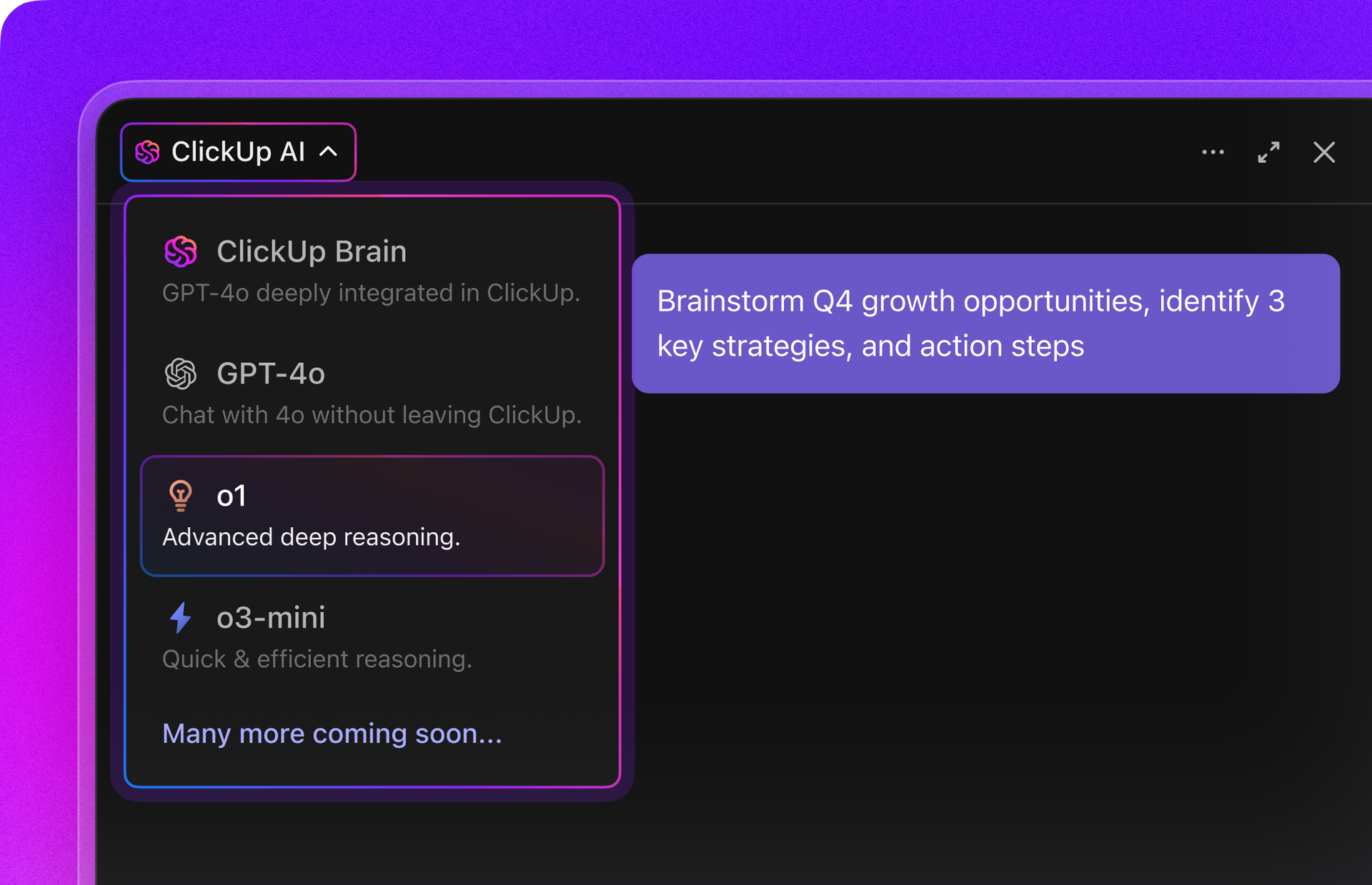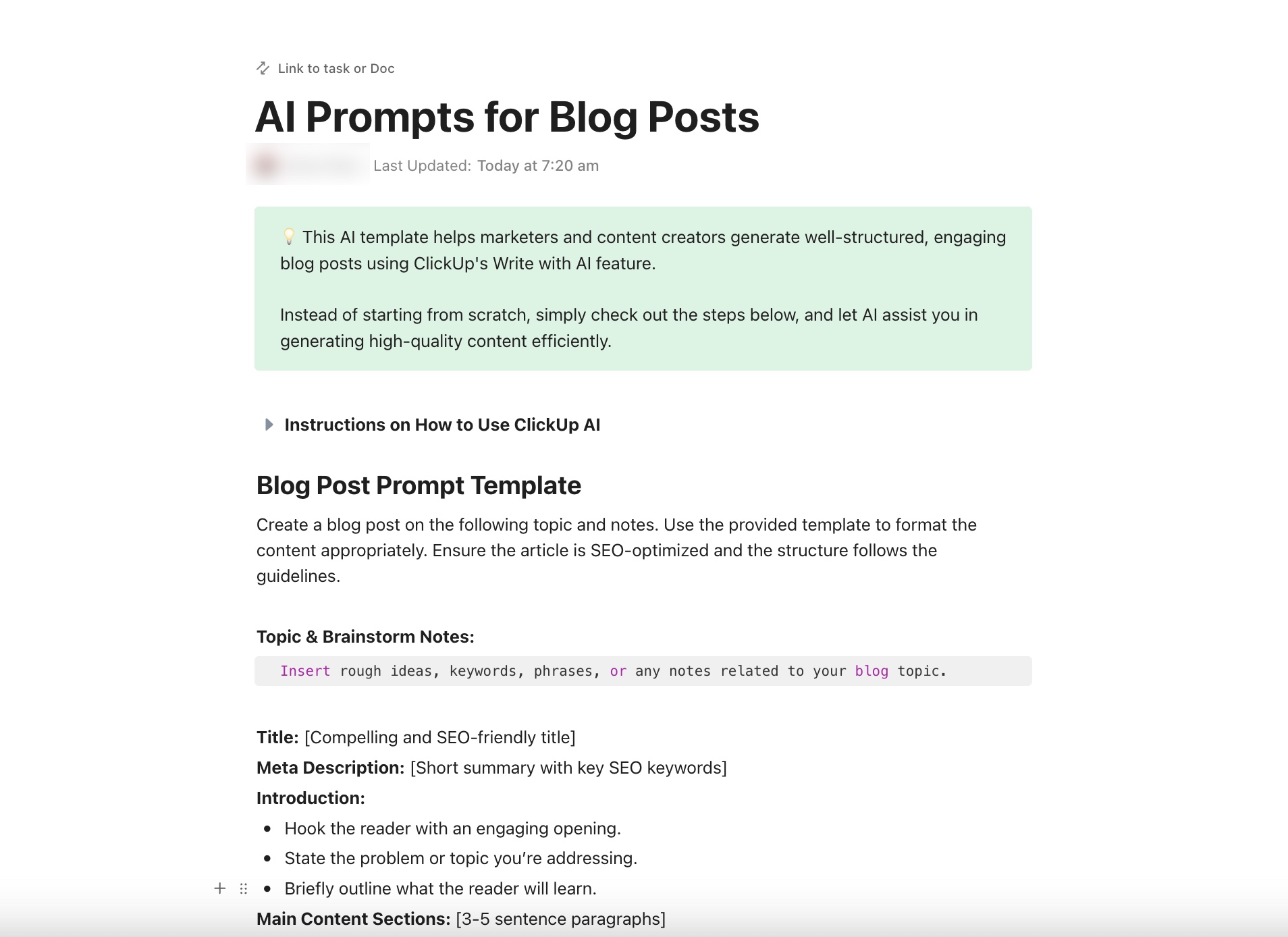هل سبق لك استخدام Microsoft Word وتساءلت عما إذا كان بإمكانه كتابة المحتوى نيابة عنك؟ يمكنك فعل ذلك بالفعل باستخدام أداة الذكاء الاصطناعي من Microsoft، Copilot!
تبرز ميزات Microsoft Copilot بشكل واضح عند استخدام الأداة مع Word. يمكن للمساعد الذكي المبني على نماذج لغوية كبيرة كتابة المحتوى الخاص بك، وتعديله، وترجمته، وإنشاء ملخصات، وحتى تحويل معلوماتك إلى جداول ومخططات! ويتمكن من القيام بكل هذا من خلال بضع مطالبات باللغة الطبيعية. يمكن أن تكون الأداة مفيدة حقًا في تبسيط عملية الإبداع الخاصة بك.
ومع ذلك، قد يتطلب استخدام Microsoft Copilot و Word معًا بعض الوقت للتعلم. لدينا عدة طرق يمكنك من خلالها البدء بسهولة في استخدام Copilot في مستندات Word.
استخدام Microsoft Copilot في Word: دليل تفصيلي
هناك ثلاث طرق لتفعيل Copilot في Word، وأسهلها هي اختصار لوحة المفاتيح البسيط.
⭐ قالب مميز
هل سئمت من الاعتماد على البيانات والتحديات المعقدة المتعلقة بالمستندات والاستجابات البطيئة مع Copilot؟ استخدم AI Prompt & Guide for Blog Posts من ClickUp لتحسين سير عملك من خلال الكفاءة والأتمتة والتعاون السلس المدعوم بالذكاء الاصطناعي!🚀
الطريقة 1: البدء السريع باستخدام زر Copilot في شريط الأدوات
الخطوة 1: لبدء استخدام Microsoft Copilot في Word، قم بتسجيل الدخول إلى حساب Microsoft الخاص بك وابحث عن رمز Copilot على الشريط أو شريط الأدوات في أعلى يمين نافذة Word.
الخطوة 2: انقر فوق هذا الزر لتنشيط Copilotالخطوة 3: بمجرد تنشيطه، يقدم Copilot المساعدة والاقتراحات حسب الحاجة
ملاحظة: على الرغم من أن هذه الطريقة بسيطة للغاية وتوفر الوقت، إلا أنها قد لا تكون متاحة في الإصدارات القديمة من Microsoft Word.
💟 مكافأة: يتفوق ClickUp Brain على Microsoft Copilot من خلال توفير ذكاء اصطناعي سياقي حقيقي — يتصل مباشرة بمهامك ووثائقك ومحادثاتك ومشاريعك بحيث يتم تخصيص كل اقتراح وفقًا لعملك الحقيقي، وليس فقط الملفات المكتبية العامة. تحصل على رؤى قابلة للتنفيذ وأتمتة ذكية وذكاء اصطناعي يفهم سير عملك من البداية إلى النهاية.
هل تريد المزيد؟
تعرّف على Brain MAX، رفيقك المخصص للذكاء الاصطناعي على سطح المكتب. باستخدام الأوامر الصوتية، يمكنك تشغيل الأتمتة وإنشاء المهام وتعيين العمل وتنظيم المشاريع دون استخدام اليدين، بمجرد التحدث. يتيح لك Brain MAX تسجيل الأفكار في لحظتها والبحث في جميع تطبيقاتك ومواصلة العمل دون لمس لوحة المفاتيح. إنها إنتاجية أعيد تصورها لتناسب طريقة عملك الفعلية.
الطريقة 2: الوصول إلى Copilot بالنقر بزر الماوس الأيمن
الخطوة 1: ابدأ بفتح مستند Wordالخطوة 2: انقر بزر الماوس الأيمن في أي مكان في المستند لعرض قائمة الخياراتالخطوة 3: ابحث عن خيار "اقتراحات Copilot" أو خيار مشابه في القائمةالخطوة 4: انقر فوق الخيار لبدء استخدام Copilot
الطريقة 3: اختصار لوحة المفاتيح للوصول السريع
الخطوة 1: قم بتنشيط Copilot في لمح البصر باستخدام اختصار لوحة المفاتيح. أولاً، ابدأ بأي مستند Word الخطوة 2: اضغط على مفتاحي Win + C في نفس الوقت على لوحة المفاتيح
الخطوة 3: مساعد الكتابة الخاص بك جاهز للكتابة
قيود استخدام Copilot في Word
أنت الآن تعرف كيفية استخدام Microsoft Copilot في Word.
ولكن هناك مشكلة: من المحتمل أنك لا ترى رمز Microsoft Copilot في Word. إذا كنت تتساءل عن السبب، فقد يكون السبب هو ترخيص Microsoft 365 الخاص بك.
للوصول إلى Copilot في Word، ستحتاج إلى خطة مرخصة حالية مرتبطة بحساب Microsoft الخاص بك، مثل Microsoft 365 E5 أو Microsoft 365 Business Premium أو غيرها. إذا لم تكن متأكدًا من خطتك أو كنت بحاجة إلى تمكين Copilot في Word، فاتصل بقسم تكنولوجيا المعلومات في مؤسستك أو مسؤول Microsoft 365.
ولكن هناك بعض الأمور الأخرى التي قد تعيقك، حتى بعد حصولك على الموافقة على الترخيص.
- الاعتماد على البيانات: التحدي الأكبر في Copilot هو أنه لا يمكنه الوصول إلى المستندات الخارجية، لذا عليك إدخال كل البيانات يدويًا. تخيل أنك تحاول كتابة تقرير عن اتجاهات الصناعة دون الوصول إلى أحدث المقالات الإخبارية أو الأوراق البحثية. سينتهي بك الأمر إلى بذل الكثير من الوقت والجهد.
- تحديات المستندات المعقدة: قد يضيع Copilot أحيانًا في تعقيدات المستندات. على سبيل المثال، قد يستغرق الأمر وقتًا طويلاً لمحاولة جعل Copilot يلخص تقريرًا ماليًا معقدًا مليئًا بالأرقام والرسوم البيانية والمرئيات المعقدة.
- حاجز اللغة: على الرغم من أن Copilot أصبح أفضل في فهم اللغات المختلفة والرد عليها، إلا أنه لا يزال غير متمكن من جميعها.
- فقدان ذاكرة محفوظات الدردشة: يمكن لأفضل أدوات الذكاء الاصطناعي مواكبة التفاعلات المتعددة. ومع ذلك، فإن Copilot لديه ذاكرة قصيرة. لا يمكنه تذكر المحادثات السابقة، مما قد يكون محبطًا عندما تضطر إلى تكرار نفس المعلومات مرارًا وتكرارًا.
- الأخطاء وأوقات التحميل: كلما زادت تعقيد المهام، زادت بطء الاستجابة وازدادت احتمالية حدوث أخطاء. تخيل أنك تحاول تلخيص وثيقة قانونية طويلة، فقط لتجد أن Copilot انتهى وقت الانتظار قبل أن تنتهي.
إذا كنت تجد هذه المشكلات مزعجة، فيجب أن تبحث عن بدائل لبرنامج Microsoft Word و Copilot.
ClickUp Brain: البديل المتقدم لـ MS Copilot و Word
قد يكون Copilot خطوة في الاتجاه الصحيح لفريقك للعمل جنبًا إلى جنب مع الذكاء الاصطناعي، خاصة إذا كنت تستخدم تطبيقات Microsoft أخرى. ومع ذلك، فإن له حدوده.
يمكنك التفكير في استخدام أدوات ذكاء اصطناعي أكثر كفاءة كبديل لـ Copilot. هناك حلول متاحة سهلة الاستخدام ومزودة بالعديد من الميزات وتساعدك على التعاون مع فريقك في الوقت الفعلي.
تعرف على ClickUp Docs و ClickUp Brain — الأداتان الوحيدتان اللتان ستحتاج إليهما للتعاون بكفاءة على المستندات داخل فريقك.
تخيل عالماً يمكن لفريقك فيه إنشاء المستندات وتحريرها ومشاركتها في الوقت الفعلي دون الحاجة إلى انتظار شخص آخر لإنهاء تعديلاته. ClickUp Docs يحقق هذه الرؤية.
بفضل ميزات مثل التحرير في الوقت الفعلي واكتشاف التعاون ونسبة المؤلف، يظل كل عضو في الفريق على اطلاع دائم.
فيما يلي الميزات الرئيسية لـ ClickUp Docs
- التحرير في الوقت الفعلي: انتقل إلى المستند وقم بتحريره مباشرة مع أعضاء فريقك
- كشف التعاون: اعرف على الفور من يشاهد مستندك أو يعلق عليه أو يعدله
- نسبة المؤلف: اكتشف بسهولة من ساهم بماذا في مستندك
- المزامنة في الوقت الفعلي: شاهد تحديثاتك تظهر على الفور على جميع أجهزتك
- التداخل: نظم محتوى المستند الخاص بك بتسلسل هرمي واضح
- العلاقات: اربط المستندات بالمهام والمحتويات الأخرى ذات الصلة بسلاسة
- التعليقات التوضيحية والتدقيق: أضف تعليقاتك مباشرة إلى الصور وملفات PDF دون عناء
- التعليقات المخصصة: أضف تعليقات في أي مكان في المستند وقم بتخصيصها للأشخاص المعنيين. شارك الصور والروابط ومقاطع الفيديو مباشرةً في تعليقاتك.
- الاستيراد/التصدير: انقل المستندات بسهولة من Evernote أو Google Docs أو Word
- فهرسة Google: اجعل مستنداتك المشاركة علنًا سهلة الاكتشاف من خلال بحث Google
- مساعد الكتابة بالذكاء الاصطناعي: دع الذكاء الاصطناعي يساعدك في إنشاء النصوص وتلخيص المستندات وإعادة صياغة المحتوى وإعادة تنسيقه.
- إنشاء المحتوى: احصل على المساعدة في كتابة كل شيء بدءًا من الملخصات وحتى النصوص التسويقية ووصف المنتجات ومنشورات المدونة.
- قوالب قابلة للتخصيص: وفر الوقت والجهد مع مجموعة متزايدة من قوالب Docs المعدة مسبقًا لكل شيء بدءًا من العقود ومراجعات الأداء إلى مواقع الويكي و PRDs.
- تكامل إدارة المشاريع: حافظ على تنظيم كل شيء من خلال ربط المستندات بمشاريعك
الآن، لمساعدتك على فهم أهمية هذه الميزات بشكل كامل، دعنا نرى كيف يمكن أن تساعدك إمكانات الذكاء الاصطناعي في ClickUp!
السيناريو 1: صقل المحتوى (مهما كان)
لنفترض أن لديك مسودة أولية، ولكنك تحتاج إلى إطالة النص وصقله. اسأل ClickUp Brain.
يمكنه التحرير، وتحسين النصوص، وإطالة أو تقصيرها، وترجمة النصوص، وغير ذلك الكثير.

بمجرد الموافقة على المحتوى، يمكن أن يساعدك ذلك في إنشاء عناصر عمل مباشرة من ClickUp Docs وتعيينها لأعضاء الفريق.
💡نصيحة احترافية: لا تكتفِ بالملاحظات — دع أتمتة ClickUp ووكلاء الطيار الآلي يواصلون تنفيذ مهامك. بدلاً من مجرد توثيق ما يجب القيام به، يقوم هؤلاء الوكلاء الأذكياء تلقائيًا بإنشاء المهام وتعيين المالكين وتحديد المواعيد النهائية ومتابعة التقدم المحرز.

السيناريو 2: تتبع المهام والإجراءات من وثائقك
تأتي أي مهمة لديك في مساحة عمل ClickUp مزودة بمساعدة AI مدمجة! سواء كنت ترغب في تلخيص تحديثات المهام أو إنشاء المزيد من عناصر الإجراءات أو العثور على العناصر ذات الصلة، فإن Brain يساعدك في كل ذلك!
السيناريو 3: البقاء على اطلاع بملاحظات الاجتماعات ومهام العمل
بصفتك مدير مشروع تتعامل مع عدة مشاريع واجتماعات متتالية، فإنك تواجه التحدي المتمثل في تتبع جميع المناقشات وبنود العمل من كل اجتماع.
الحل؟ AI Notetaker من ClickUp!

إليك كيفية عمله.
- لا تفوت أي تفصيل: ينضم تلقائيًا إلى اجتماعاتك ويسجل المحادثات ويُنشئ نصوصًا دقيقة حتى تتمكن من الحفاظ على تركيزك وحضورك الكامل.
- ملخصات فورية للاجتماعات: يقدم ملخصات موجزة وقابلة للتنفيذ في ClickUp Docs منظم مباشرة بعد مكالمتك - لا داعي بعد الآن للبحث في ساعات من التسجيلات أو الملاحظات الفوضوية.
- استخراج بنود العمل: يحدد ويبرز المهام الرئيسية والقرارات والخطوات التالية، مما يجعل المتابعة سهلة ويضمن عدم إغفال أي شيء.
- الربط السياقي: يربط ملاحظات الاجتماعات مباشرة بالمهام والوثائق والمشاريع ذات الصلة في ClickUp، بحيث يكون لدى فريقك دائمًا الصورة الكاملة في مكان واحد.
- مشاركة سلسة: شارك ملاحظات الاجتماعات وملخصاته على الفور مع الحاضرين أو أصحاب المصلحة، مما يضمن توافق الجميع وإطلاعهم على آخر المستجدات.
- قاعدة معرفية قابلة للبحث: يتم تخزين كل نسخة مكتوبة وملخص ويمكن البحث فيها، مما يسهل إعادة النظر في المناقشات والقرارات السابقة.
- يدعم العمل غير المتزامن: يمكّن أعضاء الفريق في مناطق زمنية مختلفة من اللحاق بسرعة، مما يعزز التعاون ويقلل من إجهاد الاجتماعات.
- يوفر الوقت ويقلل من العمل اليدوي: يلغي الحاجة إلى تدوين الملاحظات يدويًا، مما يتيح لك التركيز على الأعمال عالية القيمة والتفكير الاستراتيجي.
السيناريو 4: تبسيط الوثائق الفنية
بصفتك مطورًا تعمل على مشروع برمجي معقد، فإنك تواجه صعوبة في إنشاء وصيانة الوثائق الفنية التفصيلية. يمكن أن تكون قدرات ClickUp Docs في مجال الذكاء الاصطناعي للوثائق الفنية مفيدة جدًا في هذا الصدد.
لنفترض أنك بحاجة إلى توثيق واجهة برمجة تطبيقات جديدة قمت بتطويرها. بدلاً من قضاء ساعات في كتابة التفاصيل الفنية وتنظيمها يدويًا، يمكنك استخدام ClickUp Docs.
تبدأ بإدخال مقتطفات الكود وتكوينات النظام في مستند في ClickUp. يقوم ClickUp Brain، المساعد الذكي المدمج، بتحليل مدخلاتك وإنشاء مستند تقني مفصل، بما في ذلك أمثلة الكود والتفسيرات.
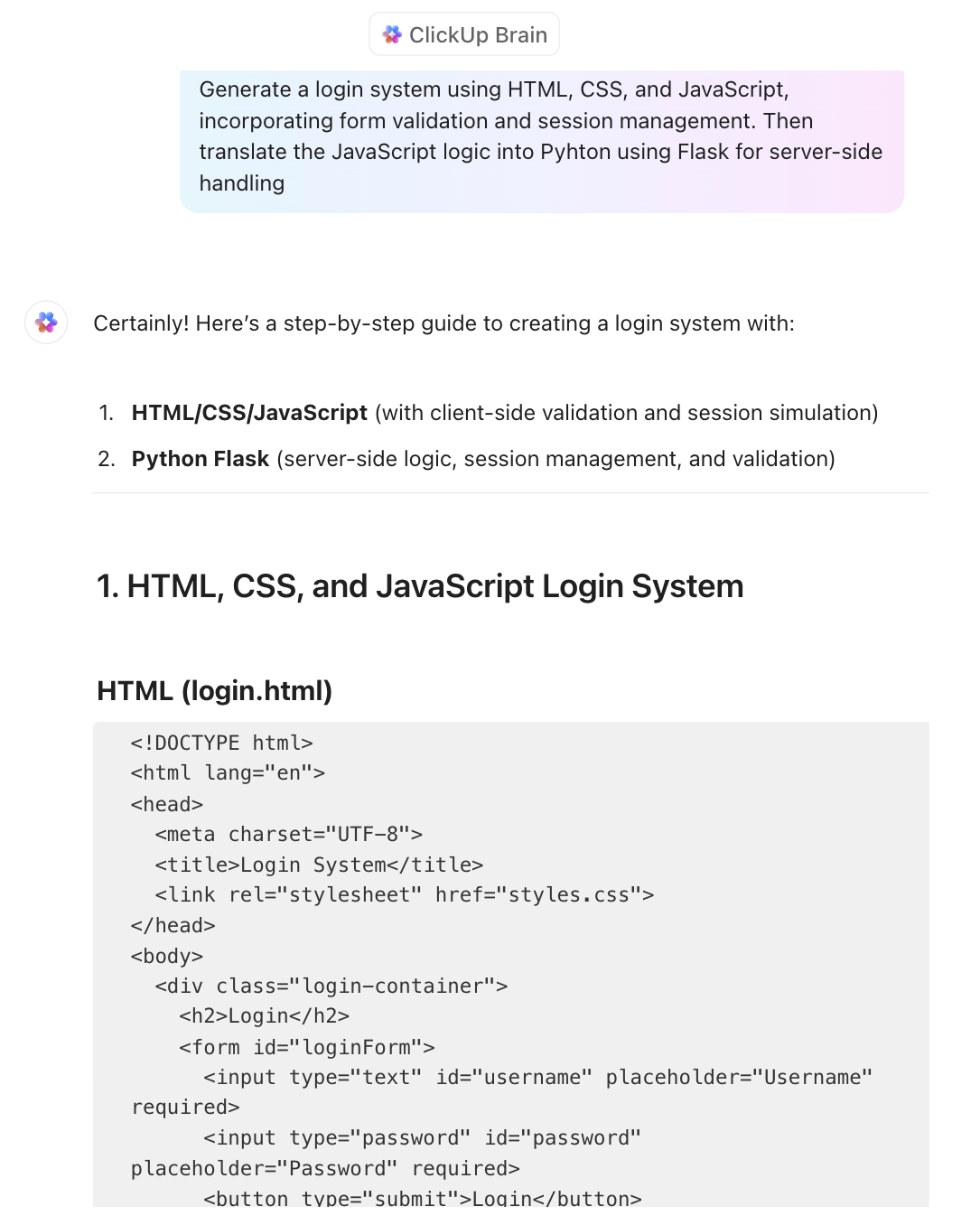
يضمن ClickUp Brain الاتساق ويقضي على الأخطاء، مما يجعل وثائقك واضحة واحترافية. يمكنك أيضًا ربط المهام ذات الصلة وتفاصيل المشروع داخل المستند.
وهذا يسهل مشاركة مستنداتك مع فريقك، مع إمكانية اختيار رابط عام أو خاص.
بالإضافة إلى ذلك، تساعد ميزة التحكم في الإصدارات لـ ClickUp الخاصة بالوثائق الفرق على تتبع التغييرات واستعادة الإصدارات السابقة في حالة وجود تناقضات، مما يضيف طبقة أمان إضافية للوثائق المهمة.
السيناريو 5: إنشاء محتوى تسويقي
بصفتك جزءًا من فريق التسويق الذي يطلق منتجًا جديدًا، فأنت بحاجة إلى مساعدة في صياغة مواد تسويقية جذابة ومقنعة بسرعة. يعد مساعد الكتابة بالذكاء الاصطناعي في ClickUp Docs الشريك المثالي لمثل هذه الحالات.
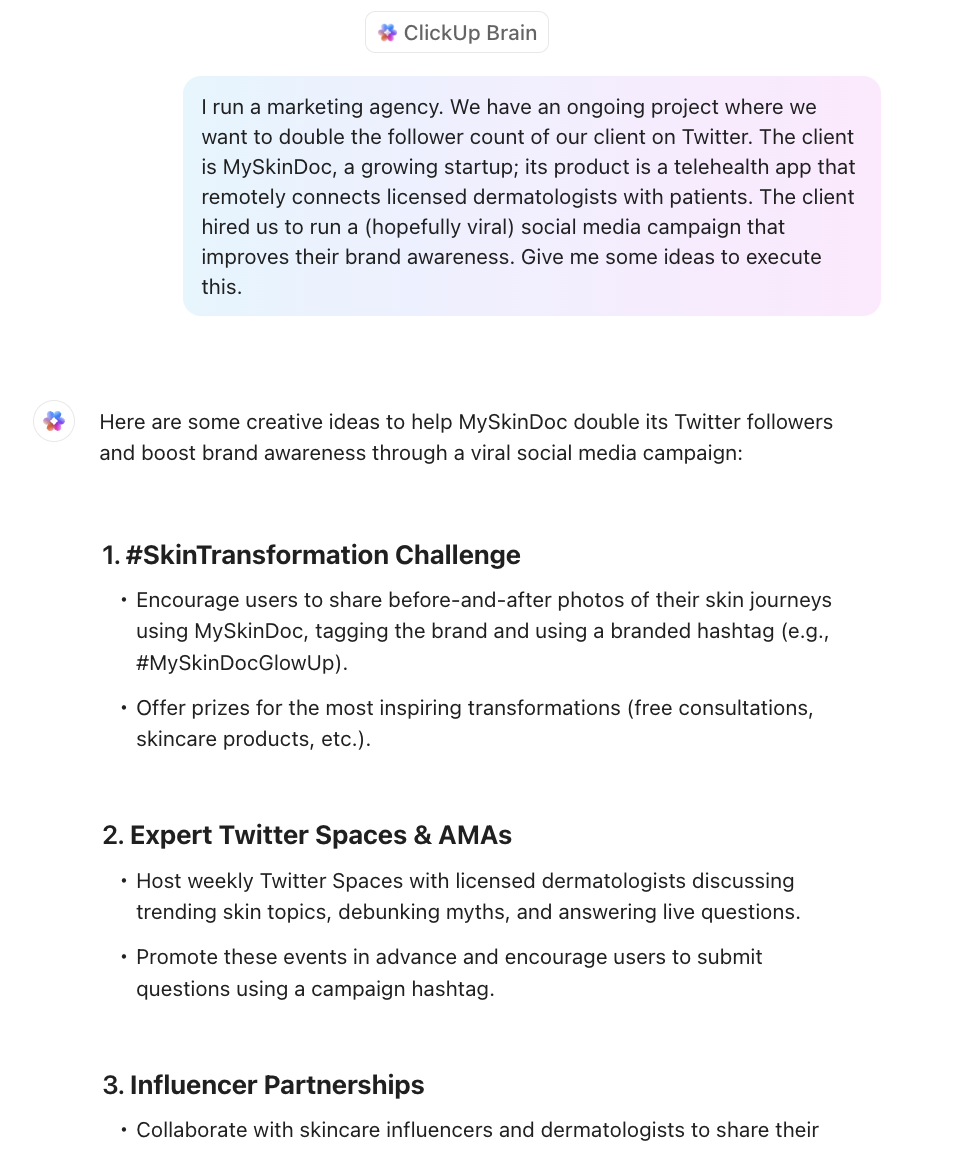
إذا كان فريقك بحاجة إلى إنشاء سلسلة من منشورات المدونة ومحتوى وسائل التواصل الاجتماعي ووصف المنتجات لإطلاق منتجك القادم.
مع ClickUp Docs، تبدأ بإدخال المعلومات الأساسية عن المنتج وتفاصيل الجمهور المستهدف. ثم يقوم مساعد الكتابة بالذكاء الاصطناعي بإنشاء مسودات جذابة لكل جزء من المحتوى.
يقترح ClickUp Brain صيغًا بديلة، ويساعدك في العثور على الكلمات المثالية، ويضمن اتساق رسائلك وإقناعها. يمكنك أيضًا استيراد وتصدير المستندات بسهولة، مما يسهل التعاون مع أعضاء الفريق الآخرين.
يؤدي ذلك إلى تحسين عملية إنشاء المحتوى وضمان إنشاء مواد تسويقية عالية الجودة تلقى صدى لدى جمهورك.
السيناريو 6: تحسين مقترحات المشاريع
بصفتك مستشارًا تقوم بإعداد مقترح مشروع لعميل محتمل، يجب عليك وضع مقترح مفصل ومقنع يبرز عن غيره. يمكن أن يساعدك ClickUp Docs في ذلك.
ابدأ بصياغة الاقتراح. ستكون العملية أسرع باستخدام قوالب AI Prompt من ClickUp. كما يوفر ClickUp Brain أكثر من 100 موجهة قائمة على الأدوار تغطي العديد من حالات الاستخدام المتكررة.
يمكنك بعد ذلك ربط المهام ذات الصلة والجداول الزمنية وخطط الموارد مباشرةً داخل المستند، مما يوفر رؤية شاملة للمشروع. أثناء تحسين الاقتراح، يساعدك مساعد الكتابة بالذكاء الاصطناعي من ClickUp على تحسين المحتوى الخاص بك، والتأكد من أنه مصقول واحترافي.
تتيح لك ميزة التعاون في الوقت الفعلي جمع التعليقات من فريقك وإدخال التغييرات على الفور. وبمجرد الانتهاء، ستحصل على عرض مفصل ومقنع ينقل قيمة عملك إلى العميل بشكل فعال.
السيناريو 7: ضم أعضاء جدد إلى الفريق
تخيل أنك قد وظفت للتو عضوًا جديدًا في الفريق وتريد أن يجاري زملائه بسرعة. يمكنك تبسيط عملية الإدماج باستخدام ClickUp Docs و ClickUp Clips.
إليك كيفية عمله.
يمكنك إنشاء مستند شامل للتدريب في ClickUp Docs، يوضح كل ما يحتاج الموظف الجديد إلى معرفته. يتضمن هذا المستند سياسات الشركة، وهيكل الفريق، وتوقعات الدور، وجهات الاتصال المهمة.
بفضل ميزة التحرير في الوقت الفعلي في ClickUp، يمكنك دعوة عضو الفريق الجديد إلى المستند. أثناء قراءتهم للمستند، يمكنهم طرح الأسئلة مباشرةً داخل المستند، ويمكنك أنت أو أعضاء الفريق الآخرون الرد عليها على الفور.
هذا يلغي تبادل الرسائل الإلكترونية ويضمن حصولهم على إجابات بسرعة.
اختر أداة ذكاء اصطناعي تساعدك على العمل بشكل أكثر ذكاءً
يعد كل من Microsoft Copilot و Word أدوات ممتازة (خاصة Word الذي أثبت كفاءته على مر الزمن) تؤدي وظائفها على أكمل وجه.
لكن قد يكون العمل بها بطيئًا، خاصة في بيئة العمل الجماعي حيث تريد تجنب استخدام العديد من الأدوات للتعاون مع فريقك.
ثم هناك أيضًا مشكلة العديد من نماذج الذكاء الاصطناعي اليوم التي تبدو... حسناً، آلية (نعم، نحن نعلم أن هذا أمر مثير للسخرية). يمكن أن يؤدي افتقارها إلى الاستجابات الإنسانية إلى تكرار المحتوى.
ولكن ليس كل أدوات الذكاء الاصطناعي صعبة الاستخدام.
تعمل أدوات مثل ClickUp Docs و ClickUp Brain بشكل جيد للغاية مع باقي ميزات ClickUp، ومن الممتع استخدامها مع فريقك.
لكن لا داعي لتصديقنا على عواهننا. احصل على حساب ClickUp مجاني اليوم لترى ذلك بنفسك.